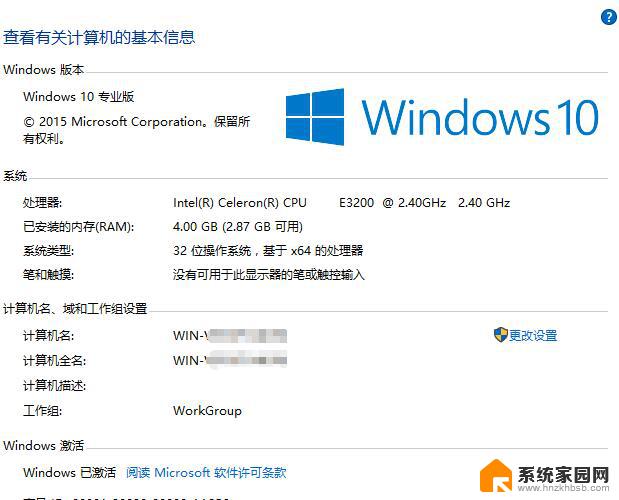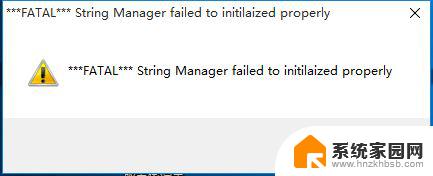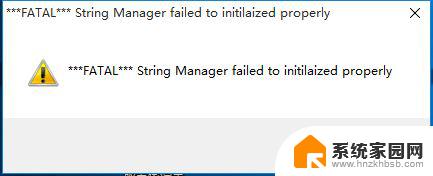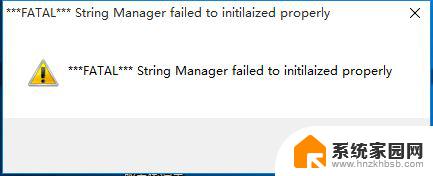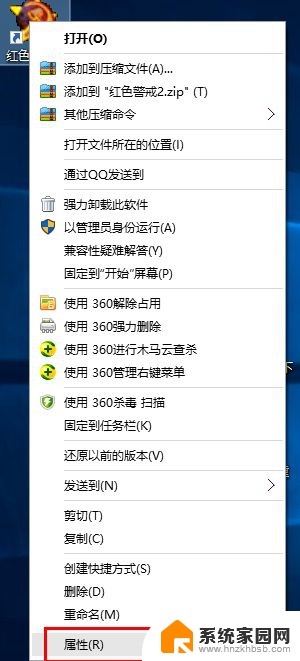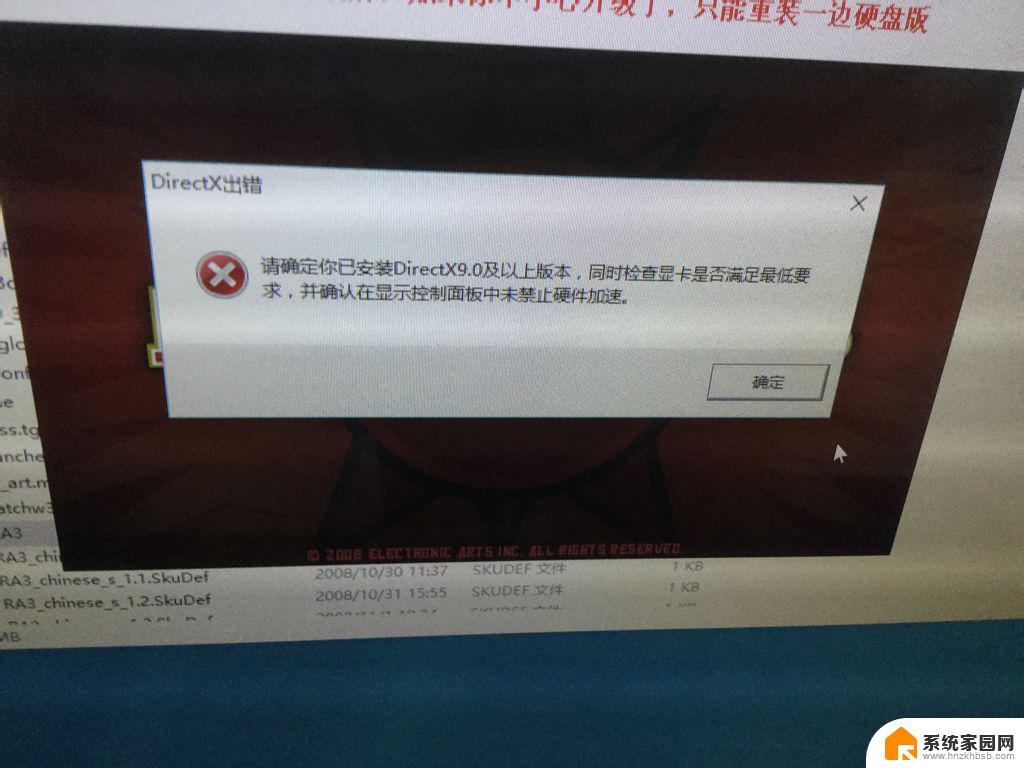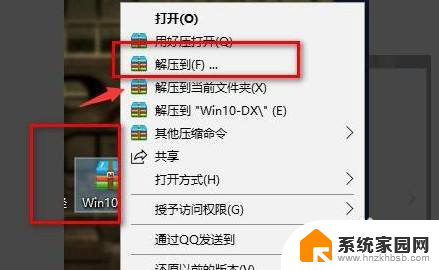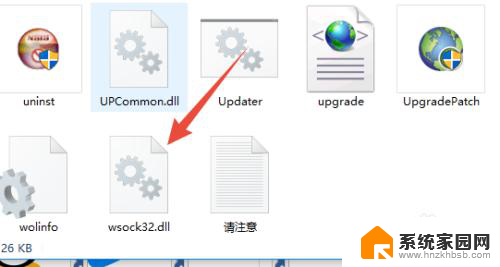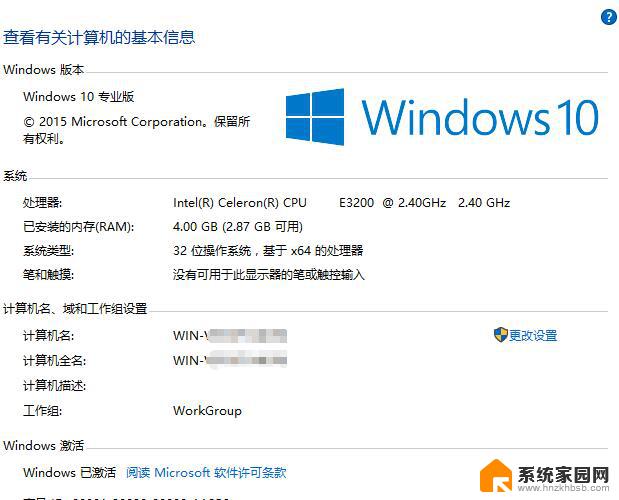红色警戒windows 10不能运行 win10系统玩红警的步骤
近日有不少玩家反映在Windows 10操作系统中运行红色警戒游戏时遇到了一些问题,在尝试运行红警游戏时,系统提示无法正常启动,让许多热爱这款经典游戏的玩家倍感困扰。经过一番调查和研究,我们发现了一些解决方案,希望能够帮助到遇到这个问题的玩家们。本文将介绍一些解决步骤,帮助玩家们成功在Windows 10系统中畅玩红色警戒。
其实只要下载安装一个软件即可解决问题。
红警补丁使用方法1、将cnc-ddraw.zip内的文件和文件夹解压缩到红警2或尤里复仇游戏目录。
2、取消对Ra2.exe、RA2MD.exe、game.exe、gamemd.exe设置的“以兼容模式运行”。注意是取消,此补丁的作者在介绍中明确表示使用此补丁后不需要再设置“以兼容模式运行”。虽然不取消也能运行,但取消这个选项将会提高游戏运行效率。
3、取消游戏快捷方式末尾加的“-win”。可以加上YURI.exe -speedcontrol参数即可。
4、开始游戏。
以下是补充下图就是win10玩红警2的截图,显示“FATAL”String Manager failed to initialize properly。
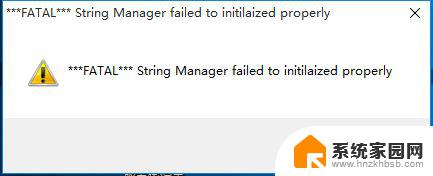
在win10系统玩红警方法
方法一:
首先值得怀疑的是程序兼容问题造成的win10无法运行红警。在红警的快捷方式上右击——【属性】。
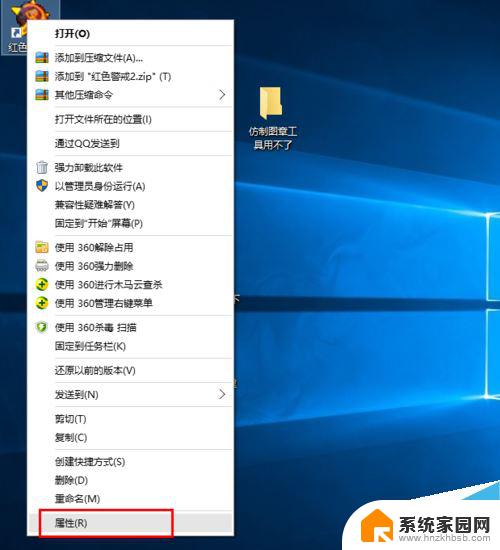
然后选择【兼容性】,勾选【以兼容模式运行这个程序】。选择 Windows XP (Service Pack 3),然后点击【应用】——【确定】。
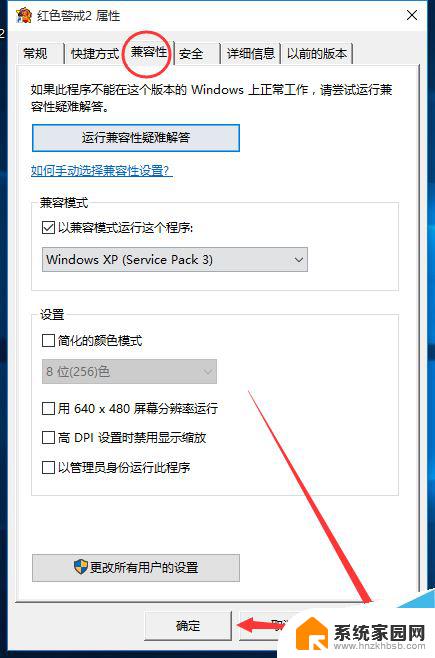
然后一般情况下就可以正常运行红警了。

方法二
打开红警的安装目录,找到其中名为 Ra2.ini 的文件。双击打开,如下图。
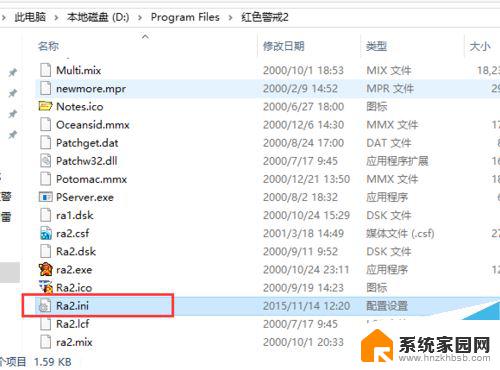
在[Video]下加入以下代码AllowHiResModes=yesVideoBackBuffer=noAllowVRAMSidebar=no
如下图。
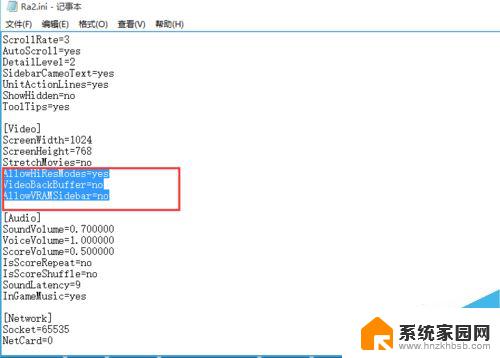
然后保存文件退出即可。
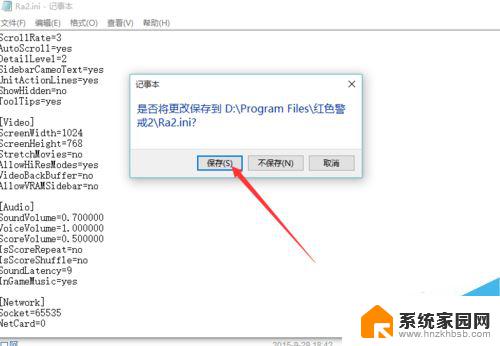
以上就是红色警戒Windows 10不能运行的全部内容,如果你遇到了这个问题,可以尝试按照以上方法来解决,希望对大家有所帮助。